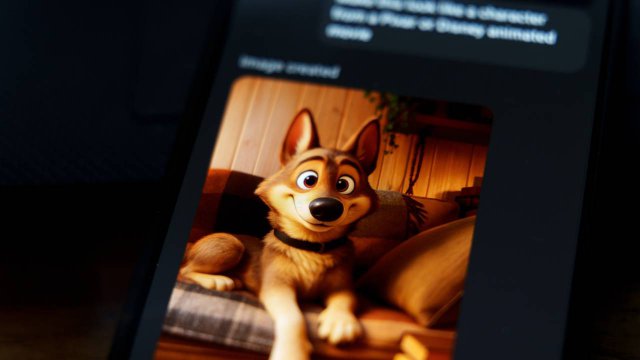Gli iPhone sono tra i dispositivi più apprezzati dagli utenti e, grazie anche al loro design accattivante, sono la scelta quotidiana di milioni di persone in tutto il mondo.
Ma oltre alle funzionalità più classiche all’interno dei melafonini, ci sono tutta una serie di “caratteristiche segrete” che possono aiutare l’utente in una miriade di situazioni differenti, dall’intrattenimento alla produttività.
Vediamo allora i trucchi e i consigli per sfruttare al massimo il proprio iPhone.
-
1. Siri e il tributo a Harry Potter

Marian Weyo / Shutterstock.com
Harry Potter è probabilmente uno dei personaggi di fantasia più amati di sempre, da grandi e piccini.
Naturalmente, nell’impossibilità di lanciare incantesimi nella vita reale, Apple ha pensato bene di nascondere un simpatico easter egg dentro Siri: pronunciando Lumos, infatti, il nostro dispositivo accenderà in automatico la torcia.
Per spegnerla, proprio come nei libri e nei film, basterà dire Nox.
-
2. Convertire un'immagine in uno sticker

Framesira / Shutterstock.com
Tra le funzionalità più utili di iOS quella che permette agli utenti di creare uno sticker di WhatsApp da una qualsiasi foto nella galleria, senza il bisogno di utilizzare applicazioni di terze parti.
Utilizzare questa funzione è molto semplice: per prima cosa bisogna aprire la foto col soggetto da trasformare in un adesivo.
A questo punto bisogna tenere premuto il dito sull’immagine fino a che l’elemento in primo piano non sarà scontornato ed evidenziato.
A questo punto non resta che fare tap su Copia e incollare la foto in una qualsiasi chat di WhatsApp e condividerla con i propri amici.
Lo sticker verrà salvato all’interno della propria raccolta di adesivi.
-
3. Utilizzare le automazioni di iOS

Gabo_Arts / Shutterstock.com
Una delle funzionalità più apprezzate dagli utenti (soprattutto quelli più esperti) riguarda le Automazioni di iOS che, in sintesi, consentono al device di eseguire in automatico alcune operazioni senza che l’utente debba farlo manualmente ogni volta.
Per provare la modalità bisogna aprire l'app Comandi Rapidi e fare tap sulla scheda Automazione.
A questo punto bisogna selezionare l’opzione Crea automazione personale e selezionare che tipo di azione dovrà svolgere lo smartphone facendo tap su Aggiungi azione.
Le possibilità sono davvero molte e riguardano tutte le funzionalità del device, dalla “semplice” comunicazione, fino ad arrivare ad eventi specifici
Una volta selezionate le varie azioni necessarie per eseguire un processo automatico si può verificare che l’automazione funzioni a dovere e salvarla.
Il “progetto” creato andrà nella schermata delle automazioni e l’utente potrà modificarlo in ogni momento, aggiungendo o togliendo azioni, oppure cambiando l’ordine dei singoli processi al suo interno.
-
4. Proteggere le note con una password

sdx15 / Shutterstock.com
Non tutti lo sanno ma, con iOS, è possibile proteggere le proprie note personali con un codice di blocco, così da renderle inaccessibili.
Per farlo basta andare su Impostazioni, fare tap sulla scheda Note e infine selezionare l’opzione Password.
Nella schermata successiva, occorre selezionare Utilizza passcode iPhone e inserire la propria password per confermare.
A questo punto non resta che aprire l'app Note, selezionare il file da proteggere e fare tap sui tre punti in alto a destra, selezionando l’opzione Blocca.
Adesso bisogna consentire all'app di utilizzare Face ID e inserire il proprio codice di accesso dell'iPhone per proteggere la nota in questione e renderla accessibile solo dopo l’inserimento di questa sequenza.
-
5. Migliorare la schermata di blocco

PixieMe / Shutterstock.com
Un'altra delle funzionalità “nascoste” di iOS viene chiamata effetto profondità e consente all’utente di personalizzare a proprio piacimento il look della schermata di blocco.
Per attivarla, basta bloccare il device e dalla schermata di blocco, tenere premuto per accedere al menu di personalizzazione.
Qui bisogna selezionare l’opzione Foto e scegliere un’immagine dalla propria galleria da utilizzare come sfondo, avendo cura di scegliere l’icona Effetto profondità.
Così facendo i widget e le icone della schermata di blocco si “adatteranno” alla foto, passando in secondo piano e lasciando spazio all’immagine stessa.
È bene ricordare che questo effetto siattiverà in automatico con alcuni tipi di immagine, tipo le foto di gruppo dove ci sono soggetti posizionati a ridosso dei widget, ad esempio.
-
6. Cambiare le notifiche su iPhone

Cristian Dina / Shutterstock.com
Tra le caratteristiche più interessanti di iPhone, la possibilità di cambiare il modo di visualizzare le notifiche in arrivo.
Per farlo basta andare su Impostazioni e aprire il menu delle Notifiche selezionando lo stile di visualizzazione degli avvisi tra quelli messi a disposizione da Apple.
La scelta non è molta ma permette all’utente di personalizzare il look del proprio iPhone, raggruppando le notifiche in base all’app, ad esempio, oppure mostrando solo il numero degli avvisi ricevuti o ancora mostrando la visualizzazione completa di tutti gli avvenimenti sul device, proprio come se fosse un elenco.
-
7. Utilizzare il retro dello smartphone con i gesti rapidi

Framesira / Shutterstock.com
Una delle funzioni “segrete” più utili di iOS è quella che permette di assegnare un’azione al Back Tap, meglio noto come il doppio (o triplo) tocco sul retro dello smartphone.
Per personalizzare l’azione in questione basta andare sulle Impostazioni, poi su Accessibilità e infine su Tocco, avendo cura di selezionare l’azione da eseguire.
Le opzioni sono molte come, ad esempio, l’attivazione della fotocamera, catturare uno screenshot, disattivare l’audio, attivare la torcia e molto altro ancora.
L’utente potrà selezionare, ovviamente, due azioni diverse: quella che corrisponde al doppio tocco e quella che corrisponde al triplo tocco, così da sfruttare al meglio la funzionalità.
Per saperne di più: IOS, caratteristiche del sistema operativo Apple